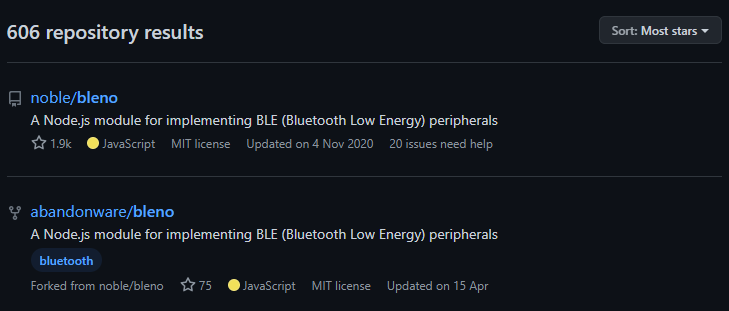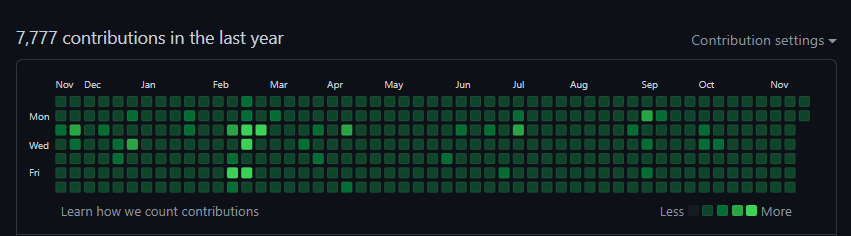
- 7777 커밋
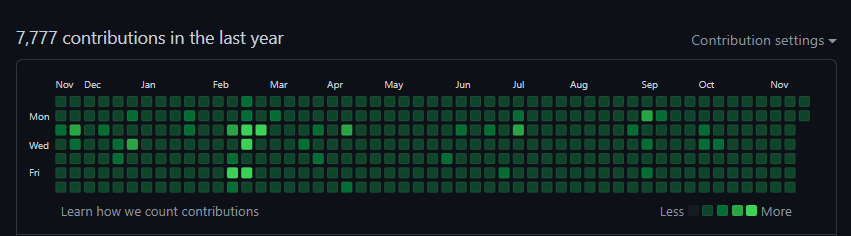
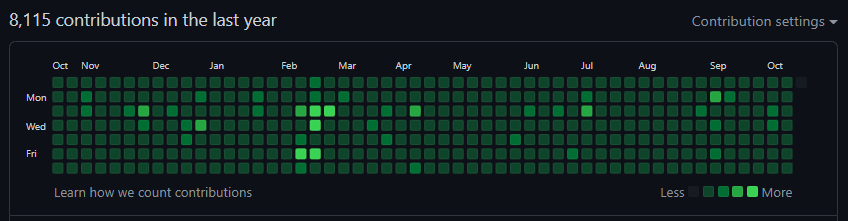
1일 1커밋하는데 무슨 내용을 커밋하는 걸까?
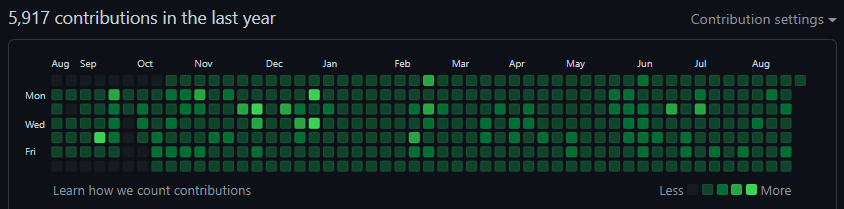
깃허브에서 클론 할 수 있는 방법 2가지(ssh, pat)를 정리한다
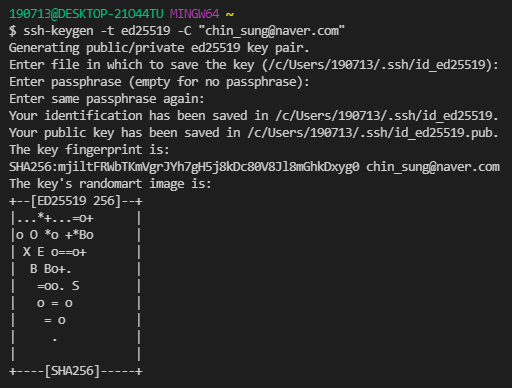
1 | # https://docs.github.com/en/github/authenticating-to-github/connecting-to-github-with-ssh/generating-a-new-ssh-key-and-adding-it-to-the-ssh-agent |
cat 명령으로 읽어서 복사해두자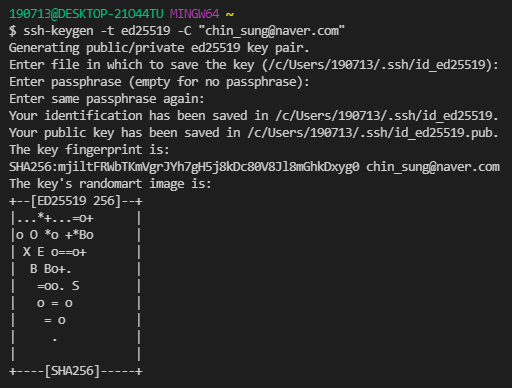
id_ed25519.pub의 내용을 붙여 넣어주면 끝1 | # git clone https://{pat}@github.com/{username}/{repo} |
깃허브 액션~!
내 프로젝트가 다른 환경에서도 잘 동작하는지 확인해보자
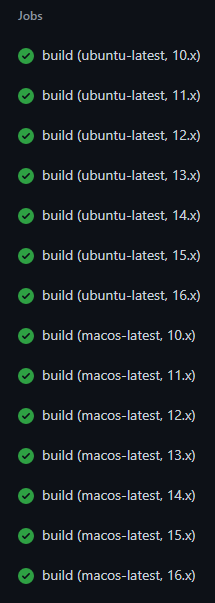
1 | name: github actions practice |
name ; 원하는 이름을 설정해준다on ; 워크플로를 트리거하는 이벤트를 지정한다 (실행 조건)on: push ; 이렇게 단일 값을 지정해 줄 수 있다on: [push, pull_request] ; 배열 값으로 지정해 줄 수도 있다workflow_dispatch를 사용했는데, 이거를 사용하면 수동으로 워크플로우를 시작해야 한다. 깃허브 액션은 사용량 제한이 있어서 일단 아끼고 본다jobs.<job_id>.strategy.matrix ; 워크플로를 실행할 환경을 설정한다jobs.<job_id>.setps[*].uses ; actions/checkout@v2, actions/setup-node@v2를 사용했다. actions/checkout@v2은 현재 레포를 테스트 환경으로 클론 할 때 필요한 것이고, actions/setup-node@v2는 노드 버전을 구성하는데 권장하는 방법이라고 한다jobs.<job_id>.steps[*].run ; 원하는 cli를 설정할 수 있다jobs.<job_id>.steps[*].name ; 각 단계에 이름을 붙여줄 수 있다. 깃허브 액션 페이지에서 로그를 식별할 때 도움을 준다깃허브에서 저장소를 검색할 때, 포크 저장소는 검색되지 않는다github advanced search를 사용해서 검색해보자
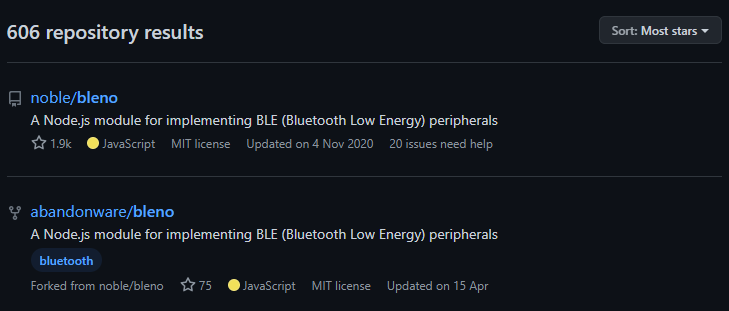
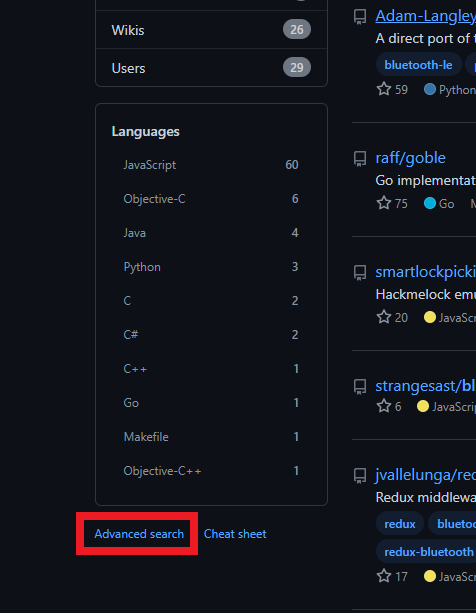
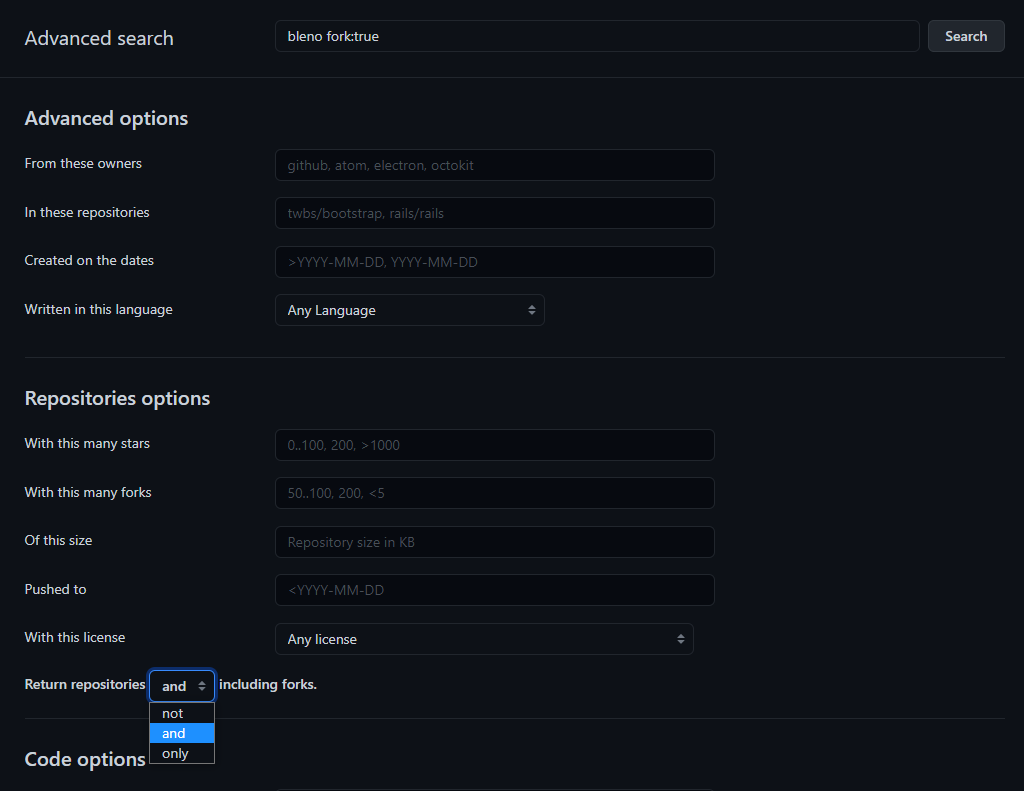
and including forks. 로 설정했다